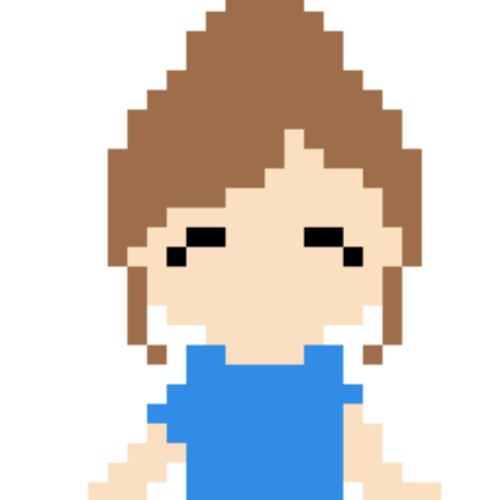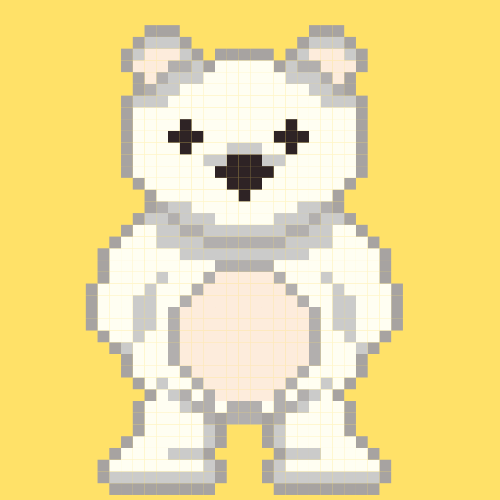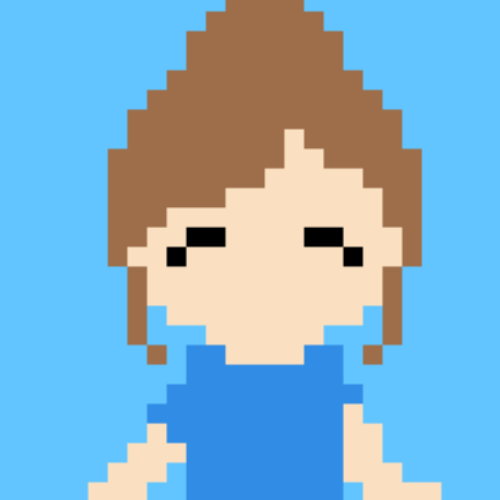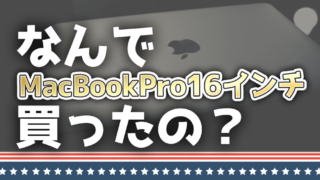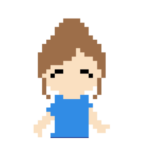この記事ではMacBook Pro購入にあたって購入したパソコン周辺アクセサリーを紹介していきます。
こんな悩みを持っている方の参考になれば嬉しいです。
では早速紹介していきます〜!
Contents
外付けHDD:WD 4TB
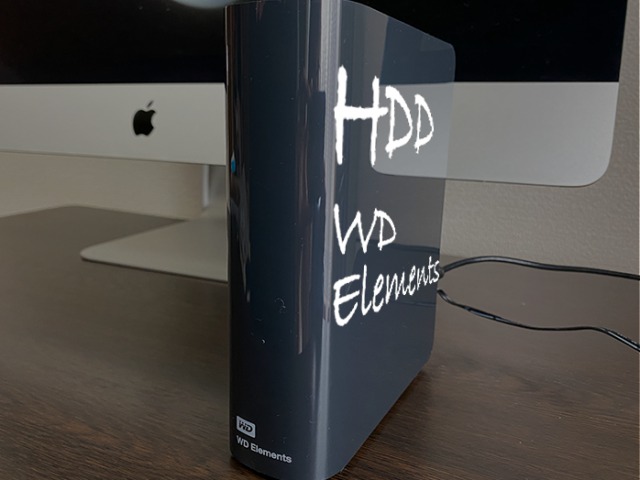 WD デスクトップHDD 4TB USB3.0 WD Elements Desktop 外付けハードディスク / WDBBKG0040HBK-JESN 2年保証
WD デスクトップHDD 4TB USB3.0 WD Elements Desktop 外付けハードディスク / WDBBKG0040HBK-JESN 2年保証
- もしものときのメインPCのバックアップ用(タイムマシーン)
外付けHDD:WD 4TB 良かった点
データをまるまる保存してくれるTime Machine用に購入
WDのHDDの良かって点は下記の4つ。
- 4TBで大容量だけど、価格が安い
- Macでも簡単にセットアップできた
- 自動でバックアップしてくれる
- サイズ感大きすぎない
SSDに比べて転送の速度が遅いと言われているHDDですが、完全バックアップ用に使っているので、速度の遅さは正直わかりません。笑


あとは自動的にタイムマシーン経由でバックアップとってくれるのでめっちゃ楽です。


外付けHDD:WD 4TB 悪かった点
WDの外付けHDDの難点を2つ紹介
- パソコン起動させるたびに少し機械音がする
- 持ち運びはできない
私はあまり気にならないですが、PCのスリープ状態を解除すると「クィーーーーン」的な機械音がします。
また据え置き型のHDDなので持ち運びには不向きです。
外付けSSD:BUFFALO
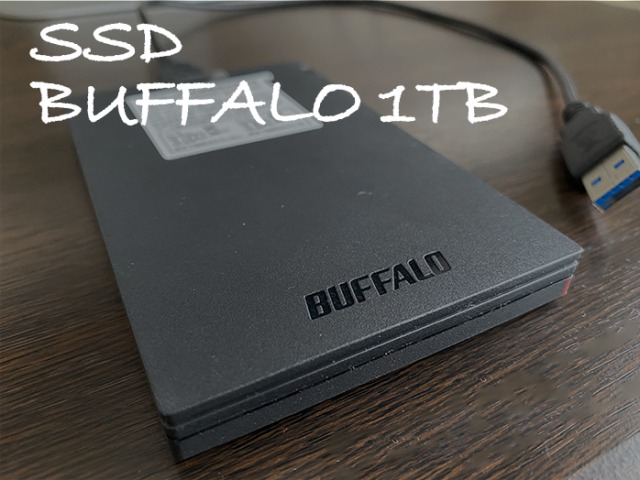
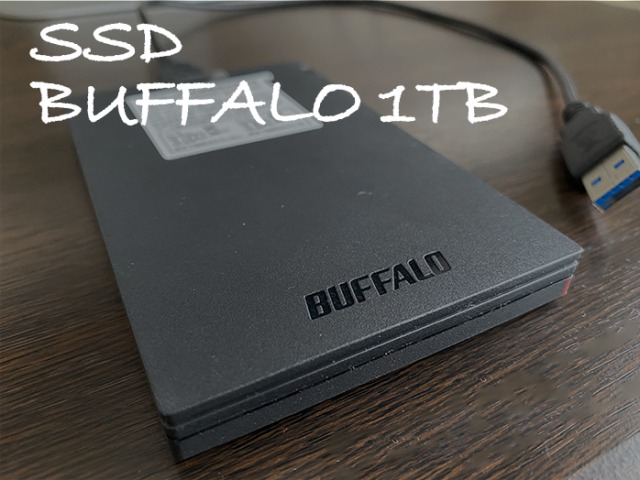
- とりあえずの動画保管場所
外付けSSD:BUFFALO 1TB 良かった点
動画のデータ容量は大きいので外付けSSDに一時的に保存しておく場所として購入
BUFFALOのSSDの良かった点は下記の3つ
- 軽くて薄い。めちゃめちゃコンパクト
- 持ち運びもできる
- 転送早すぎる。ほぼ遅延なし
これは本当買って良かったです。
iMacで主に編集をしていますが、MacBook Proで動画編集したいときはこのSSDを差し替えるだけでデータが全部移動できるので本当便利です。
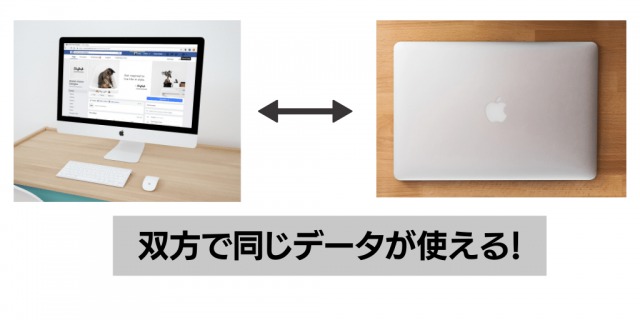
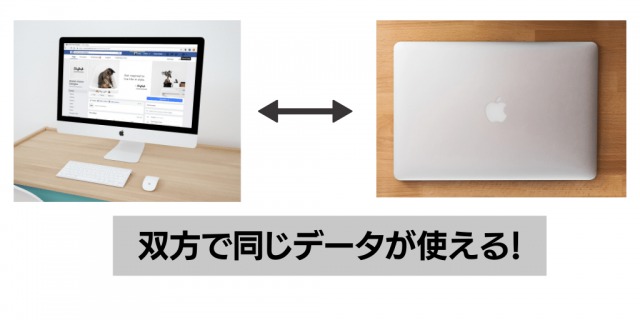
iPhone7と比較


お気に入りのSSDとなりました。(コレしか使ったことないけど)
外付けSSD:BUFFALO 1TB 悪かった点
逆に難点を紹介。
- 値段が高い
WDのHDDは4TBで1万円ですが、BUFFALOのSSDは1TBで1万円
でもこの便利さとコンパクトなことを考えたらしょうがないかなっといった感じ。
Logicool トラックボールマウス MX ERGO


- 動画編集の効率化のため
- 手首の軽減
- トラックボールへの憧れ。笑
Logicool MX ERGO(エルゴ)良かった点
トラックボールへの憧れから「使ってみたい欲」が溢れて購入しました。
Logicoolのトラックボール、エルゴを購入して良かった点は下記の7つ。
- ショートカット設定がマウスでできて、作業効率化できる
- 各アプリごとにショートカットの設定が可能
- マウスを動かさないから狭い場所でも使える
- 角度調節ができる
- 2台のパソコンで使える
- 充電しながら操作が可能
- フル充電で最長4ヶ月使用可能
このマウスは一言で言うと「すごい!」
ショートカットが設定できるボタンが6箇所あり、自分好みの設定が可能。
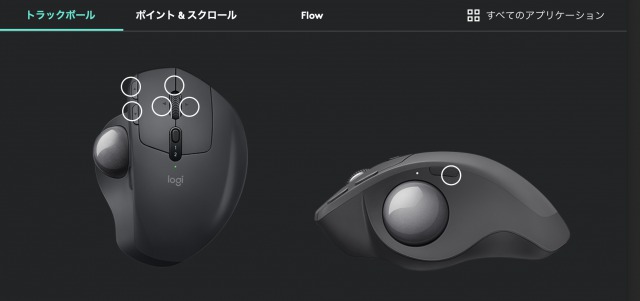
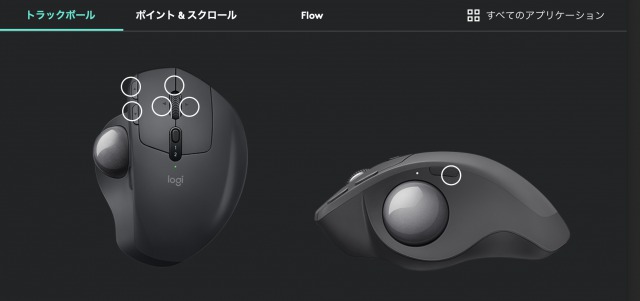
さらにすごいところは各アプリごとに設定が可能なところ。
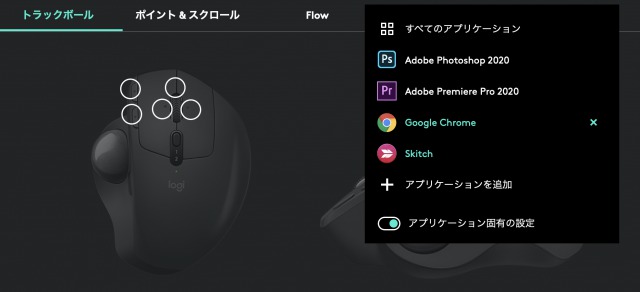
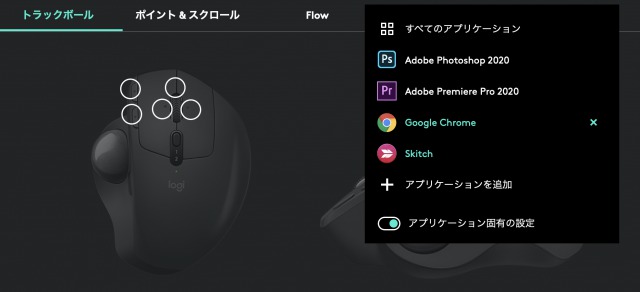
各アプリごとに「よく使う操作」をショートカットに設定することで作業を効率化することができます。
例えば「Photoshopではカーソルは速く動いて欲しいけど、PremiereProのときはカーソルが遅く動いて欲しい!」ってときに便利な設定です。
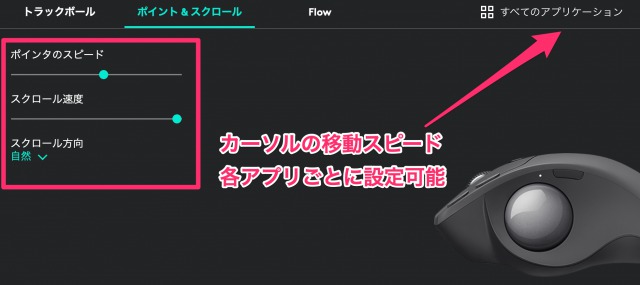
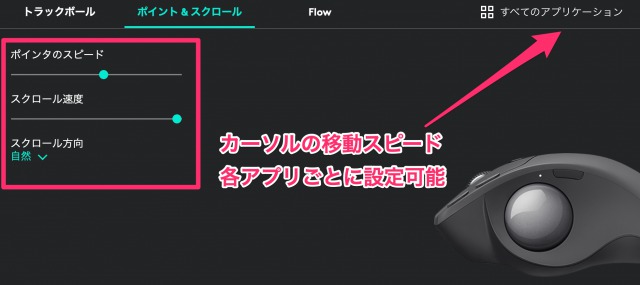
さらにさらに、Bluetoothを使って2台のパソコンと接続することができます。
ボタン1つ押すだけで簡単にマウスの切り替えができるので本当に快適!


さらには「FROW」という設定を行えばカーソルを画面の端に移動させるだけで、2台のパソコンを行き来できるというハイパー高機能


そして最後にMX ERGO(エルゴ)はマウスの角度の調節もできるのです!


20°にするとトラックボールの位置が高くなり、0°か20°かで自分好みに位置を選ぶことができます。
値段は1万越えと高額ですが、それ以上の機能の価値をしっかりと感じました。
Logicool MX ERGO(エルゴ)悪かった点
全体的に高評価のMX ERGO。
ここからは悪かったところを2つ紹介します。
- 普通のマウスが使い慣れていたため、トラックボールに慣れるまでに時間がかかる
- 慣れていないと細かな作業のときには使いにくい(現段階では)
トラックボールを使い始めて数日なので、まだまだ全く慣れていません。
慣れていない段階で正直に言いますと「使いにくい」です。笑
親指でカーソルを維持しながらの操作がムズい。
完全に慣れだと思いますが慣れるまでは正直しんどいです。
なので以前まで使っていたマウスも手元に置いてります。笑


使用してから1ヶ月ぐらい経った結果、もはや普通のマウスに戻れないくらいトラックボールにも慣れました。
現在はトラックボールマウスのみ使用しています。
MacBookPro:USB-Cハブ


- USBが必要だった
- 外部ディスプレイにつなげるためHDMIが欲しかった
Anker USB-Cハブ 良かった点
動画編集をやるようになり、今まで無縁だったハブが必要になりました。
AnkerのUSB-Cハブの良かった点は下記の4つ
- スペースグレイ色でMac製品っぽい
- 専用ケースがついてて嬉しい
- Satechiに比べて安い
- コードタイプじゃないから垂れなくて良い
私が個人的によく拝見しているYouTuberさんは「Satechi」のハブをおすすめしている方が多かった印象。
しかし1万円越えと結構なお値段。
ということでAmazonでも評価の高いAnkerのハブを購入。
初めて購入したハブで比較するものがないので、なんとも言えませんが「イイ感じ」です。




もしお使いのMacが「シルバー・ピンクゴールド」で「ハブの色味も合わせたい!」方はSatechiのハブがカラバリ豊富です。
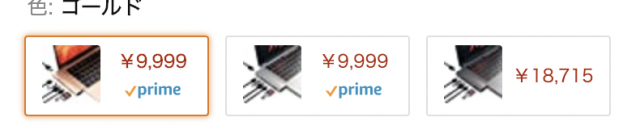
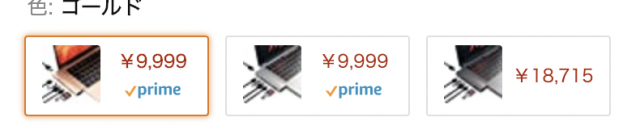
シルバー・ピンクゴールドと似た色が販売されています。
またハブにはコードタイプのものもあります。


Anker USB-Cハブ 悪かった点
逆に悪かった点・・・
- 特になし
デザイン・重さ・使用感ともに悪かった点はありませんでした♩
MacBook用 ALLFUN キーボードカバー


- 汚れ防止!(化粧品がついたり、ホコリが入るのが嫌なため)
MacBook用 ALLFUN キーボードカバー 良かった点
キーボードカバーは汚れ防止のために私にとって必須アイテム( ;∀;)
ALLFUNのキーボードカバー、良かった点は下記の3つ
- ぴったりフィットでズレない!
- 薄い◎
- コスパ良し
これはイイお買い物でした。
私は今まで2種類のキーボードカバーを使用。
3,000円のmoshiのキーボードカバー
600円のキーボードカバー
特にmoshiのキーボードカバーを使っていてフィット感抜群で気に入って使っていました。
しかし600円のキーボードカバーはmoshiに比べるとフィット感に欠けて若干ズレるところが難点・・。
そこでAmazonの評価もよかったALLFUNのキーボードカバーを購入。
結果、moshiのキーボードカバー並みにぴったりフィット!
高すぎず、安すぎずの中間ぐらいの値段でこのフィット感は嬉しいです。
MacBook用 ALLFUN キーボードカバー 悪かった点
続いて悪かった点。
- MacBookのキーボードが半透明になる
正直、悪かったところがほぼないのです。
強いて言うならキーボードカバーをつけるとMacBookの真っ黒なキーボードからすこしモヤのかかった黒色に変化してしまうところ。
近距離で見るとあまり分からない↓


引でみるとすこし濁り感があるのが分かります↓


TOWOOZ クリアケース


- MacBookProをキズや汚れから守るため
- MacBookの表側にシールを入れたかった笑
TOWOOZ クリアケース良かった点
購入して良かった点は下記の4つ
- クリアで綺麗に保護できる
- MacBookがツヤツヤに見える
- 指紋も目立たない
- シールを間に入れられる笑
クリアケースを購入したのは初めてです。
以前使っていたMacBook Airはケースなしで使用していました。
日焼け止めやファンデーションなどといった化粧品が取り切れていなく、汚れが蓄積したのではないかなと思います。
それが嫌でクリアケースを購入してみたのですが、いい感じで気に入っています。
写真のようにかなり光沢でツヤツヤなMacBookに。笑


MacBookProクリアケース悪かった点
そして悪かった点。
- ハブがささらない笑
クリアケースしているとAnkerのハブがささりませんでした笑




その他MacBookと一緒に買いたい商品を紹介
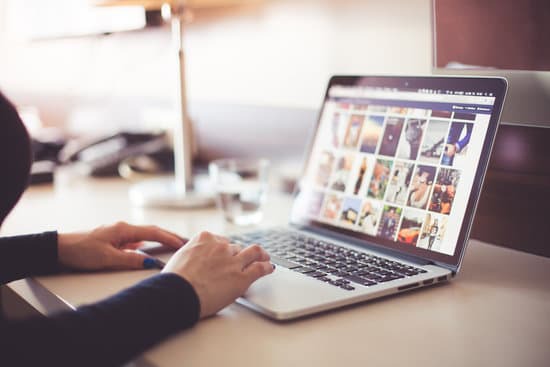
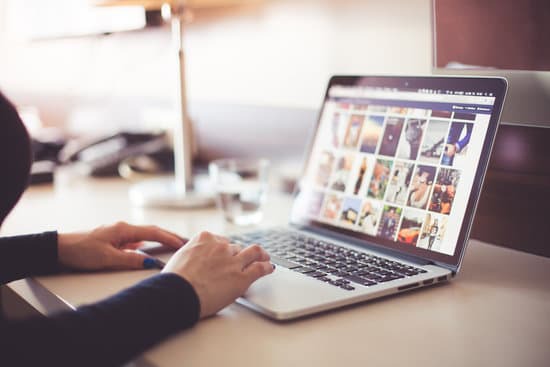
ここからはMacBookPro16インチと購入する前から使用しているおすすめ商品を一気に紹介していきます。
おすすめ1:液晶用画面クロス


液晶用クロスは必需品アイテム。
指紋や汚れがついたときはサンワライズのハイテククロスを使ってこまめに拭き取ります。
指紋や汚れがガッツリついちゃったときは2段階に分けて拭き上げます^^


サンワライズのクロスを少し水で湿らせて優しく拭き拭き。
からの、乾拭きで仕上げて終了です。
おすすめ2:パソコンスタンド


BoYata ノートパソコンスタンドMacbook/Macbook Air/Macbook Pro/iPad/ノートPC/タブレットなど17インチまでに対応
パソコンスタンドはMacBookを使用していくなら絶対に購入しておきたい商品の1つです。
私がBoYataのパソコンスタンドを選んだ理由は以下の2つです。
高さ調節ができる
排熱ができるような形状になっている
実際に購入して使ってみると想像以上に「軽くて、丈夫」だったので大満足!
^ ^
おすすめ:3キーボード前手首置き場


手首おきは相当な数の種類があるので、自分好みのものを選ぶのがおすすめです♩
ちなみに私が使っているのはELECOMの手首おきですが、サイズが小さすぎるが難点です。笑
おすすめ4:MacBook持ち歩きケース


tomtoc 360°保護 耐衝撃 ラップトップスリーブケース 13.3インチ旧型 MacBook Air / MacBook Pro 13 アクセアリーポケット付き、撥水加工
- 360°保護
- チャックの動きがスムーズ
- MacBook出し入れしやすい開け口
これまた必需品です。
tomtocのケースはシンプルで360°保護してくれるお気に入りのケース


ただデメリットとしてサブのアクセサリー入れは小さめです。
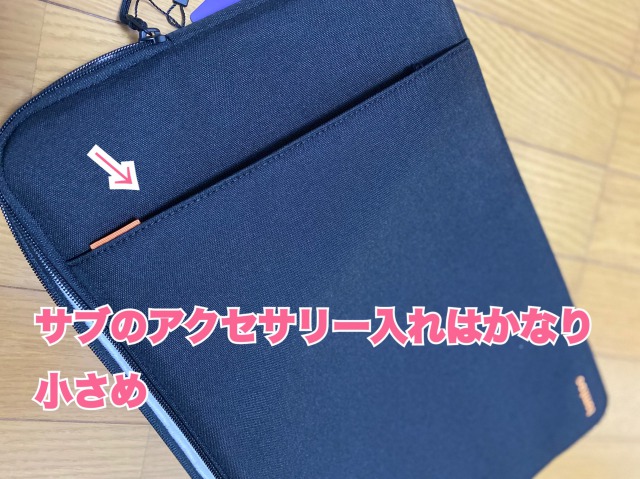
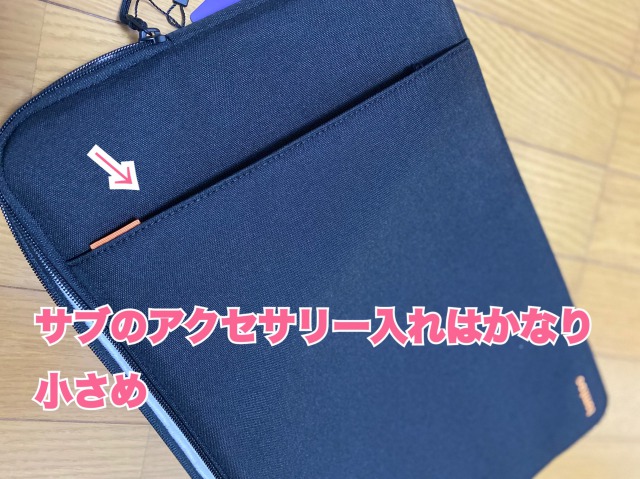
あれもこれも入るスペースはありません。
まとめ


今回の記事では個人的に最近購入したパソコン周辺機器を9つ紹介させていただきました。
周辺機器やアクセサリーを選ぶ時間って楽しいですよね♩
でもその分、悩みます。笑
この記事が少しでも何かの参考になれば嬉しいです。
ではまた次回の記事で会いましょうー!